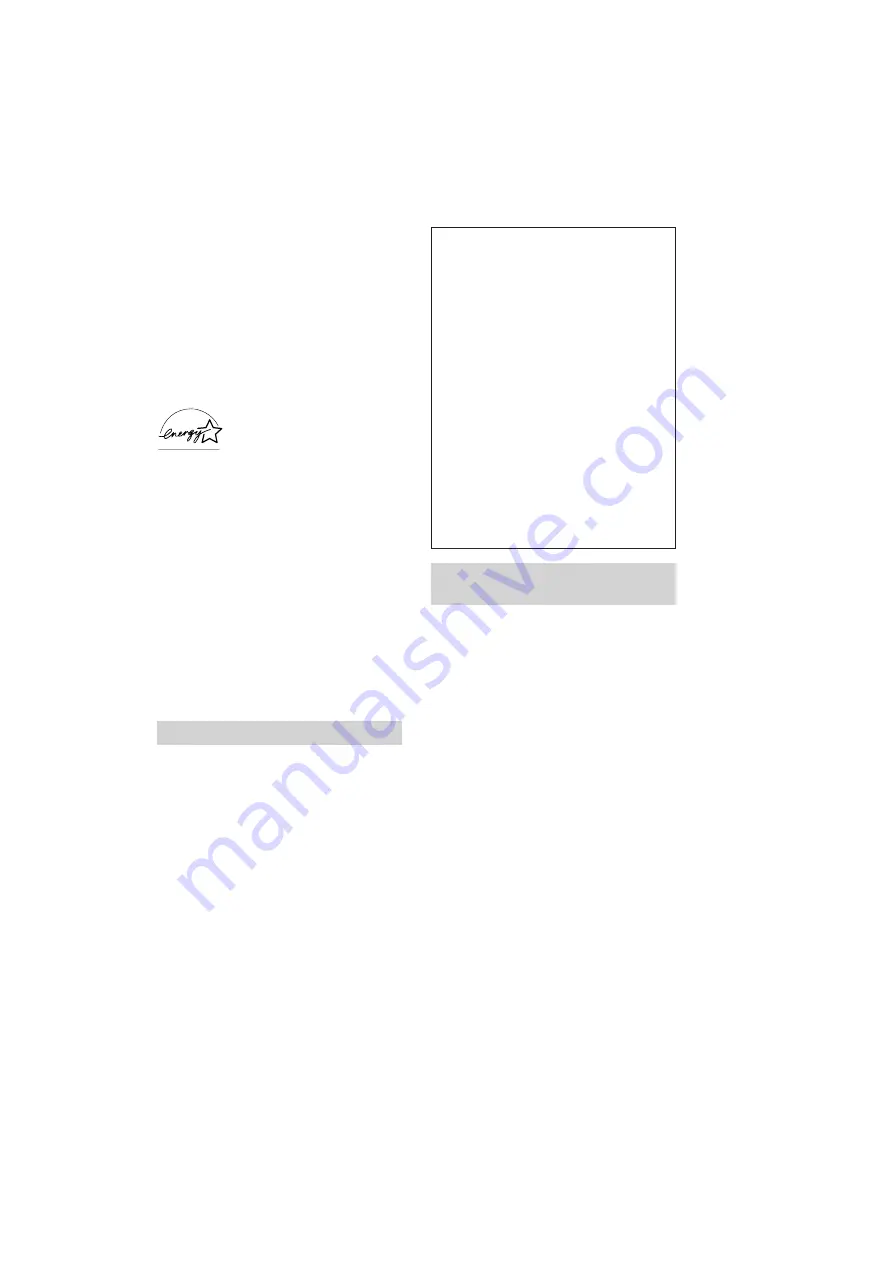
3
FR
MHC-S90D 4-235-983-43(2) FR
La chaîne MHC-S90D comprend les
éléments suivants:
– Amplificateur audio/vidéo
TA-S90D
– Tuner
ST-S90D
– Lecteur de DVD/
DVP-S90D
VIDEO CD/CD
– Platine à cassette
TC-S90D
– Système acoustique
• Enceintes avant
SS-S90D
• Enceinte centrale
SS-CT280
• Enceintes arrière
SS-RS280
La chaîne MHC-S9D comprend les
éléments suivants:
– Amplificateur audio/vidéo
TA-S9D
– Tuner
ST-S9
– Lecteur de DVD/
DVP-S9
VIDEO CD/CD
– Platine à cassette
TC-S9
– Système acoustique
• Enceintes avant
SS-S9
• Enceinte centrale
SS-CT270
• Enceintes arrière
SS-RS270
A L’ATTENTION DE LA CLIENTELE
CANADIENNE
ATTENTION:
POUR PREVENIR LES CHOCS ELECTRIQUES,
NE PAS UTILISER CETTE FICHE POLARISEE
AVEC UN PROLONGATEUR, UNE PRISE DE
COURANT OU UNE AUTRE SORTIE DE
COURANT, SAUF SI LES LAMES PEUVENT
ETRE INSEREES A FOND SANS EN LAISSER
AUCUNE PARTIE A DECOUVERT.
A L’ATTENTION DE LA CLIENTELE NORD-
AMERICAINE
E
NERGY
S
TAR
®
est une marque
déposée aux Etats-Unis.
En tant que partenaire d’
E
NERGY
S
TAR
®
, Sony atteste que ce produit
répond aux recommandations
d’ENERGY
S
TAR
®
en matière
d’économie d’énergie.
Cette chaîne intègre les systèmes Dolby* Digital, Pro
Logic Surround, DTS** et DTS (Digital Surround
System).
* Fabriqué sous licence de Dolby Laboratories.
“Dolby”, “Pro Logic”, et le symbole double D sont
des marques de commerce de Dolby Laboratories.
Œuvres confidentielles, non publiées. ©1992-1997
Dolby Laboratories. Tous droits réservés.
** Fabriqué sous licence de Digital Theater Systems,
Inc. Brevet enregistré sous les No. 5.451.942,
5.956.674, 5.974.380, 5.978,762 aux Etats-Unis et
brevets enregistrés ou en cours d’homologation
dans d’autres pays. “DTS” et “DTS Digital
Surround” sont des marques déposées de Digital
Theater Systems, Inc. © 1996, 2000 Digital
Theater Systems, Inc. Tous droits réservés.
REMARQUE IMPORTANTE
Attention: Cette chaîne peut afficher une
image fixe ou un menu indéfiniment sur l’écran
du téléviseur. Si vous laissez une image ou un
menu trop longtemps affiché, l’écran de
télévision risque d’être endommagé. Les
téléviseurs à rétroprojection sont
particulièrement sensibles aux brûlures d’écran.
A propos de ce mode
d’emploi
Les intructions de ce mode d’emploi,
concernent les modèles MHC-S90D et
MHC-S9D. Sauf indication contraire, le
modèle MHC-S9D est utilisé à des fins
d’illustration dans le présent manuel.
















































